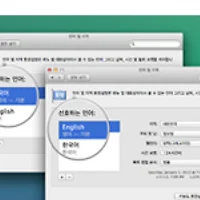성격이 급한 맥 사용자를 위해 애플이 파인더(Finder)에 깜짝 기능을 준비해뒀다는 것 혹시 알고 계십니까? 금시초문이라구요. 등잔 밑에 어둡다고 너무 뻔한 곳에 조용히 자리를 틀고 있어 눈치채지 못하고 계셨을 지도 모릅니다.
OS X에는 '자동 열림' 또는 영어로 '스프링 로디드 폴더(Spring loaded folders)'라는 기능을 가지고 있습니다. 이름은 뭔가 거창하게 들리는 데 실은 매우 단순하면서도 재치 있는 일종의 피드백 기능입니다. 예를 들어, 어떤 파일을 폴더로 드래그할 때 폴더 아이콘에서 잠시 “멈추면” ▼
스프링이 튀는 느낌으로 파일 아래 있는 폴더가 '뿅' 하고 열리는 기능입니다. ▼
이미지로만 봐서는 감이 잘 안오시죠? 그래서 애니메이션을 준비해 봤습니다. (GIF 이미지 로딩이 모두 끝날 때 까지 잠시 기다려 주세요.) ▼
'자동 열기' 기능은 파일을 어떤 폴더로 이동할 때 실수로 다른 폴더에 들어가지 않도록 적절한 딜레이를 줌은 물론, 폴더가 열리는 느낌을 사용자에게 시각적으로 전달하는 무척 유용한 기능 중의 하나입니다. 폴더 위에 얼마나 오랫동안 파일을 올려놓고 있어야 폴더가 열리는 지는 파인더 환경설정 → 일반 탭에 있는 관련 슬라이더를 드래그해 조절할 수 있습니다. 슬라이드바를 <짧게> 쪽에 두시면 지연 시간이 짧아지고, <길게> 쪽에 두면 오래기다려야 하는 식입니다. ▼
그런데 슬라이드바 아래 <즉시 열려면, 스페이스 바를 누릅니다> 라는 문구가 있다는 것 눈치채고 계셨는지 모르겠습니다. ▼
파일을 폴더로 드래그 할 때 스페이스 바를 한 번 (또는 두 번*) 누르면 일체의 지체 없이 폴더를 열 수 있습니다. 즉, "자동 열기" 기능의 이점은 이점대로 누리다가 파일을 신속하게 이동하고 싶을 때는 스페이스 바로 아주 신속하고 빠르게 이동할 수 있는 것입니다. 두 애니메이션의 폴더 이동 속도를 직접 눈으로 확인해 보세요. ▼
앞서 스페이스 바를 '한 번' 또는 '두 번'이라고 말씀드린 이유는 위와 같이 파인더를 '아이콘 보기(Icon View)'로 사용할 때는 스페이스 바를 한 번만 눌러도 되지만, 그 밖의 보기 모드에서는 스페이스 바를 두 번 '다닥~' 눌러야 하기 때문입니다. ▼
유용하다면 유용하고 번거롭다면 번거로울 수 있지만, 저처럼 성질 급한 사용자에게는 매우 요긴한 기능임이 틀림없습니다. 1~2초밖에 안 되는 짧은 찰나지만, 조금이라도 신속하게 폴더 사이를 누비고 싶은 분들이라면 이 기능을 적극 활용해 보세요.
참조
• Apple - Mac OS X 10.6: 자동으로 열리는 폴더 설정하기
관련 글
• 파인더의 비좁은 경로 막대에 파일 경로를 효율적으로 표시하는 방법
• 파인더와 사파리의 일관된 인터페이스. 그리고 '경로 이동 테크닉'
• 파인더에서 계층 보기를 보다 편리하게 사용하는 5가지 방법
• 파인더에서 아이콘을 끌어서 옮길 때 '앞뒤 나란히' 시키는 방법
• 현재 파일 정렬 순서와 상관없이 파일을 이름 순으로 선택하는 방법
• 맥 성능이 좋아지면서 매력이 재발견된 파인더(Finder)의 2가지 보기 모드 옵션